Wix Events: alterar o layout da lista de eventos
12 min
Neste artigo
- Personalizar o layout para um evento único
- Personalizar o layout para vários eventos
- Personalizar o layout para mobile
A lista de eventos mostra seus eventos para os visitantes do site. Quer você esteja exibindo um evento único ou vários eventos, você pode escolher entre diferentes layouts para apresentar seus eventos de uma forma atraente, melhorando a experiência do visitante.
Personalizar o layout para um evento único
Ao exibir um evento único no seu site, você pode escolher entre 2 opções de layout:
- Layout completo: exibe a imagem do evento junto com todas as informações relevantes para uma visão geral abrangente.
- Layout do botão: concentra-se em direcionar os visitantes a confirmar presença ou comprar ingressos com um call to action claro.
Observações:
- Esse recurso está disponível apenas no Editor Wix no desktop.
- Quaisquer alterações feitas no layout no desktop serão aplicadas automaticamente à visualização mobile.
Para personalizar um layout para um evento único:
- Vá para o seu editor.
- Acesse a página Eventos:
- Clique em Páginas e menu
 no lado esquerdo do editor.
no lado esquerdo do editor. - Clique em Páginas de evento.
- Clique na sua página Eventos.
- Clique em Páginas e menu
- Clique no elemento Lista de eventos na sua página.
- Clique em Configurações.
- Clique na aba Layout.
- Escolha o layout desejado:
- Normal: exibe todas as informações do seu evento, incluindo imagem, horário e local. Você pode personalizar a aparência de cada detalhe.
- Botão: esse layout exibe apenas o botão. Você pode modificar seu texto e design usando as abas Texto e Design, ajustando elementos como cor, tamanho e estilo.
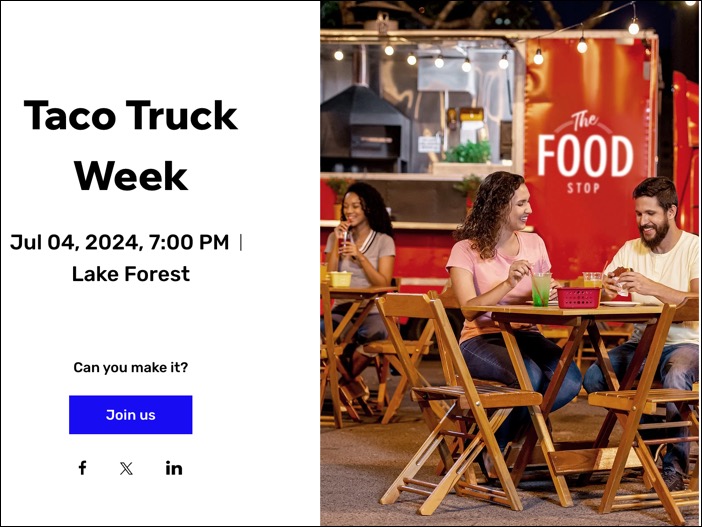
Dica:
Saiba como adicionar conteúdo de mídia avançada a um evento.
Personalizar o layout para vários eventos
Ao optar por exibir vários eventos em uma página do site, você pode personalizar o layout usando uma variedade de opções.
Por exemplo, você pode escolher um layout de calendário para apresentar eventos de forma estruturada e cronológica, fornecendo aos visitantes uma visualização organizada das atividades futuras.
Para personalizar um layout para vários eventos:
Editor Wix
Editor do Wix Studio
- Vá para o seu editor.
- Acesse a página Eventos:
- Clique em Páginas e menu
 no lado esquerdo do editor.
no lado esquerdo do editor. - Clique em Páginas de evento.
- Clique na sua página Eventos.
- Clique no elemento Lista de eventos na sua página.
- Clique em Páginas e menu
- Clique em Configurações.
- Clique na aba Layout.
- Selecione e personalize o layout entre as opções disponíveis:
Grade
Lista
Lado a lado
Calendário
Personalizar o layout para mobile
Você pode definir o layout para mobile no Editor Wix e no Editor do Wix Studio. Embora as configurações de layout no desktop se apliquem automaticamente ao mobile, você ainda pode personalizar a visualização mobile separadamente.
- No Editor Wix: escolha entre 2 layouts otimizados para mobile para ajustar como as imagens aparecem.
- No Editor do Wix Studio: personalize os layouts para breakpoints para tablet e mobile.
Observações:
- A personalização de layout no mobile só está disponível ao exibir vários eventos.
- As alterações no layout para mobile não afetam a visualização no desktop.
- As alterações no layout para tablet (disponíveis apenas no Editor do Wix Studio) também se aplicam à versão desktop.
Para personalizar o layout da visualização mobile:
Editor Wix
Editor do Wix Studio
- Vá para o seu editor.
- Acesse a página Eventos:
- Clique em Páginas e menu
 no lado esquerdo do editor.
no lado esquerdo do editor. - Clique em Páginas de evento.
- Clique na sua página Eventos.
- Clique no ícone Alternar para mobile
 na parte superior do editor.
na parte superior do editor.
- Clique em Páginas e menu
- Clique no elemento Lista de eventos na sua página.
- Clique em Configurações.
- Clique na aba Layout.
- Selecione e personalize o layout entre as opções disponíveis:
Grade
Compacto








